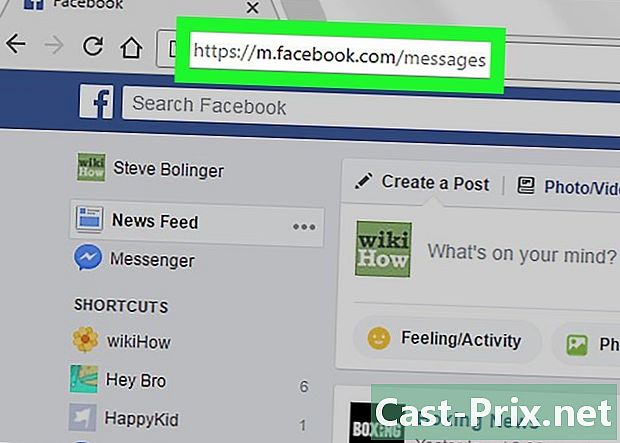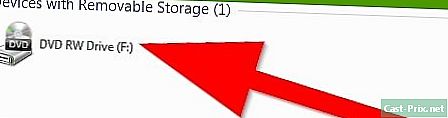วิธีการดาวน์โหลดภาพจาก Flickr
ผู้เขียน:
Randy Alexander
วันที่สร้าง:
2 เมษายน 2021
วันที่อัปเดต:
1 กรกฎาคม 2024
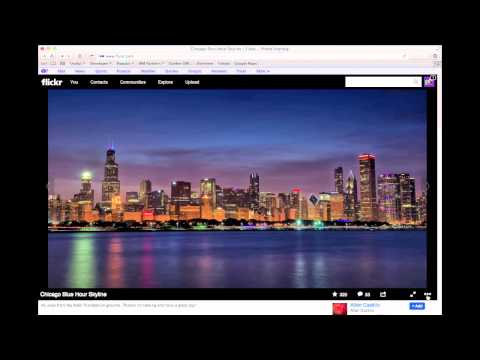
เนื้อหา
- ขั้นตอน
- วิธีที่ 1 ดาวน์โหลดจากเธรด
- วิธีที่ 2 ดาวน์โหลดจากเธรดของคนอื่น
- วิธีการ 3 จาก 3: ใช้ Flickr Downloadr บน Google Chrome
ช่างภาพชอบ Flickr เพราะเป็นชุมชนที่มีชีวิตชีวาพร้อมตัวเลือกการแชร์ภาพถ่ายมากมาย แต่เนื่องจาก Flickr มีคุณสมบัติมากมายจึงเป็นการยากที่จะทราบวิธีการทำสิ่งต่าง ๆ เช่นการอัปโหลดรูปภาพโชคดีที่มันเป็นเรื่องง่ายเมื่อคุณรู้เทคนิคที่มีประโยชน์ คุณจะต้องใช้คอมพิวเตอร์เพราะแอปพลิเคชันมือถือไม่สามารถรองรับฟังก์ชั่นเหล่านี้ได้
ขั้นตอน
วิธีที่ 1 ดาวน์โหลดจากเธรด
-

เข้าสู่บัญชีของคุณ เปิดเว็บไซต์ Flickr ในเบราว์เซอร์และลงทะเบียนด้วยชื่อผู้ใช้และรหัสผ่านของคุณ -

เลือกรูปภาพที่จะดาวน์โหลด ภาพถ่ายของคุณมีให้เลือกสองแห่ง- คลิกที่ เฉลียง เพื่อดูภาพถ่ายทั้งหมด คลิกที่รูปที่คุณต้องการเพิ่มลงใน "กอง" ของภาพถ่ายเพื่อดาวน์โหลดที่ปรากฏที่ด้านล่างของหน้าจอ หากต้องการเพิ่มกลุ่มรูปภาพลงในสแต็กดาวน์โหลดให้คลิก เลือกทั้งหมด ถัดจากวันที่เพิ่มภาพถ่าย
- หากคุณใช้อัลบั้ม Flickr เพื่อเก็บรูปภาพของคุณและหากคุณต้องการดาวน์โหลดอัลบั้มแบบเต็มให้คลิกที่ อัลบั้มและเลือกรายการที่คุณต้องการดาวน์โหลด
-

คลิกที่ ดาวน์โหลด ที่ด้านล่างของหน้าจอ ตอนนี้คุณสามารถดาวน์โหลดรูปภาพที่คุณเพิ่มลงในสแต็ก ภาพที่แตกต่างกันควรปรากฏขึ้นตามจำนวนภาพถ่ายที่คุณเลือก- หากคุณเลือกเพียงภาพเดียวควรพูดว่า: "อัปโหลดภาพถ่าย" คลิกที่ภาพเพื่อเลือกตำแหน่งที่จะบันทึกภาพถ่ายในคอมพิวเตอร์ของคุณ การดาวน์โหลดควรเริ่มต้น
- หากคุณเลือกภาพถ่ายหลายภาพ (หรือทั้งอัลบั้ม) ควรพูดว่า: "ดาวน์โหลดไฟล์บีบอัด" คลิกที่มันเพื่อสร้างไฟล์บีบอัดเดียวที่คุณสามารถบันทึกลงในคอมพิวเตอร์ของคุณ เมื่อการดาวน์โหลดเสร็จสิ้นให้ค้นหาไฟล์ zip
- สำหรับผู้ใช้ Windows เพียงดับเบิลคลิกที่มันและเลือก สารสกัด เพื่อขยายภาพ
- ผู้ใช้ Mac สามารถดับเบิลคลิกเพื่อดึงรูปภาพในโฟลเดอร์ปัจจุบัน
วิธีที่ 2 ดาวน์โหลดจากเธรดของคนอื่น
-

เปิดรูปภาพเพื่อดาวน์โหลด ผู้ใช้ทุกคนไม่อนุญาตให้ผู้อื่นอัพโหลดรูปภาพ คุณรู้ว่าคุณสามารถดาวน์โหลดได้หากคุณเห็นลูกศรชี้ลงใต้ด้านขวาของภาพถ่าย -

คลิกที่ภาพเพื่อดูตัวเลือกขนาด รายการขนาดย่อที่สามารถดาวน์โหลดได้ควรปรากฏขึ้น หากต้องการค้นหารายการที่ยาวขึ้นให้คลิกที่ ดูทุกขนาด.- ยิ่งความละเอียดภาพยิ่งสูง
- หากคุณไม่เห็นความละเอียดสูงมากภาพอาจเล็กหรือเจ้าของเลือกที่จะไม่แชร์ในทุกขนาดที่มี
-

คลิกที่ขนาด จากนั้นคลิกที่ลิงค์ดาวน์โหลด ลิงก์ควรพูดบางอย่างเช่น "ดาวน์โหลดภาพถ่ายที่ขนาด 1024" แต่ e ขึ้นอยู่กับขนาดที่คุณเลือก -

เลือกตำแหน่งของภาพถ่าย เลือกโฟลเดอร์และคลิก บันทึก เพื่อดาวน์โหลดภาพ
วิธีการ 3 จาก 3: ใช้ Flickr Downloadr บน Google Chrome
-

ติดตั้ง Flickr Downloadr เป็นแอปพลิเคชั่นที่ช่วยให้คุณค้นหาและอัพโหลดรูปภาพไปยัง Flickr แอปใช้งานได้เฉพาะใน Google Chrome แต่คุณสามารถใช้งานได้กับ Mac, Windows หรือ Linux- เปิด Chrome Web Store และค้นหาแอป
- คลิกที่ เพิ่มลงใน Chromeจากนั้นยืนยันโดยคลิก เพิ่มแอพ.
-

เปิด Flickr Downloadr ใน Chrome ในแถบที่อยู่พิมพ์chrome: // appsและกด การเข้า. คลิกที่ไอคอน Flickr Downloadr -

คลิกที่ไอคอนในรูปทรงของบ้าน ในช่องค้นหาให้พิมพ์คำสำคัญหรือหัวเรื่องชื่อผู้ใช้หรือชื่อกลุ่ม คลิกที่แว่นขยายเพื่อเริ่มการค้นหา -

เลือกรูปภาพที่จะดาวน์โหลด หากคุณกำลังมองหาผู้ใช้หรือกลุ่มให้คลิก ผู้ใช้ หรือ กลุ่ม ที่ด้านบนของหน้าเพื่อดูผลลัพธ์ หากคุณกำลังมองหาคำหลักหรือหัวข้ออยู่ที่รูปภาพเพื่อตรวจสอบผลลัพธ์- คุณจะเพิ่มภาพถ่ายลงในกองดาวน์โหลดโดยคลิกที่มัน หากคุณเปลี่ยนใจเกี่ยวกับภาพถ่ายคุณสามารถคลิกได้อีกครั้ง
- ในการเลือกภาพถ่ายทั้งหมดที่คุณเห็นในผลการค้นหาให้คลิกที่ไอคอนรูปสี่เหลี่ยมด้านล่างรูปถ่าย
-

คลิกที่ไอคอนลูกศร นี่จะเป็นการเริ่มดาวน์โหลด เลือกขนาดไฟล์ที่ด้านล่างของหน้าจอ ("ต้นฉบับ" คือคุณภาพสูงสุดที่มี) และคลิก เลือกโฟลเดอร์ เพื่อเลือกตำแหน่งของการดาวน์โหลด คลิกที่ ตกลงจากนั้นคลิกลูกศรดาวน์โหลดเพื่อเริ่ม- ภาพแต่ละภาพจะถูกดาวน์โหลดแยกต่างหากดังนั้นจึงไม่จำเป็นต้องบีบอัด
- หากผู้ใช้ไม่ให้สิทธิ์การเข้าถึงขนาดภาพดั้งเดิมสำหรับดาวน์โหลด Flickr Downoadr จะให้คุณภาพที่ดีที่สุดเท่าที่จะเป็นไปได้หลังจากนี้